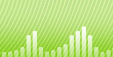Cómo crear una hoja de referencia (CUE)
Introducción.
La hoja de referencia (CUE) es un archivo especial que contiene información acerca de las pistas de un archivo de audio continuo. Suponga que tiene un archivo MP3 grande con un álbum completo de alguna banda. Las pistas no están separadas, lo que dificulta bastante la búsqueda de algunas canciones determinadas. Sin embargo, podrá sentirse afortunado si cuenta con un pequeño complemento para su archivo MP3: una hoja de referencia (CUE). Puede cargar el archivo de referencia (CUE) en algún reproductor multimedia y ver las pistas, sus nombres, etc. También puede grabar fácilmente el archivo para crear un CD de audio con pistas. No es necesario cortar el archivo grande.
Si no tiene la ficha de referencia (CUE) correspondiente, puede crearla fácilmente. Veamos cómo puede realizar esta tarea con un programa como Visual MP3 Splitter & Joiner.
Paso 1: Descargar e instalar el programa.
Descargue Visual MP3 Splitter & Joiner a una ubicación conocida. Ejecute el programa de instalación y siga las instrucciones en pantalla para instalar la aplicación.
Paso 2: Iniciar el programa. Abrir el archivo de audio.
Inicie Visual MP3 Splitter & Joiner. Haga clic en "Agregar archivo (Add file)" de la barra de herramientas.
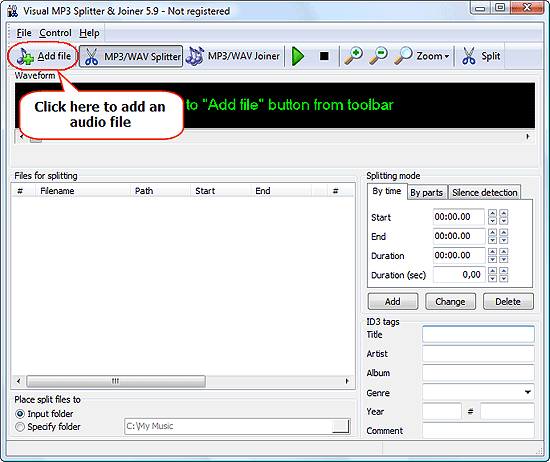
Aparece un cuadro de diálogo del sistema de "Abrir (Open)" habitual. Vaya al directorio donde está almacenado el archivo de audio, selecciónelo y haga clic en "Abrir (Open)".
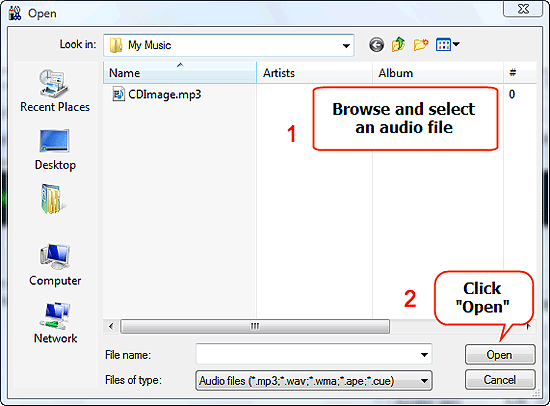
El programa carga el archivo y genera la forma de onda. Con archivos de gran tamaño, se pueden tardar varios segundos. Si tiene archivos muy grandes, no es recomendable reducir el tamaño completamente. Utilizar el nivel de zoom predeterminado.
Paso 3: Partes de marca para la división. Guardar hoja de referencia (CUE).
En cuanto se cargue el archivo, puede comenzar a marcar sus pistas. Se puede realizar automáticamente con la herramienta de detección de silencio integrada o también puede marcar las pistas directamente en forma de onda mediante los botones izquierdo y derecho del ratón.
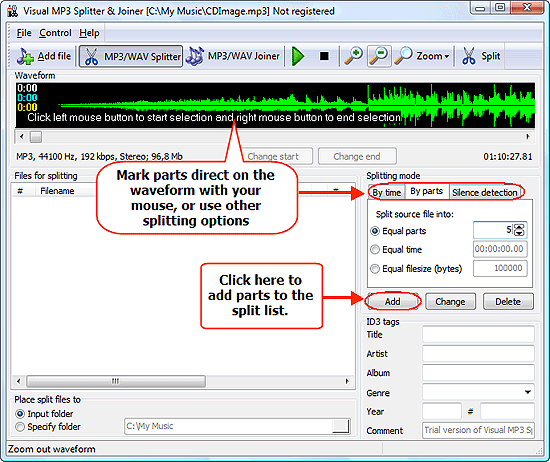
Después de marcar una pista, no olvide hacer clic en el botón "Agregar (Add)" resaltado para agregarla a la lista de división.
Cuando se agreguen todas las pistas, haga clic en "Archivo (File)" y seleccione "Guardar archivo de referencia (Save CUE file)".
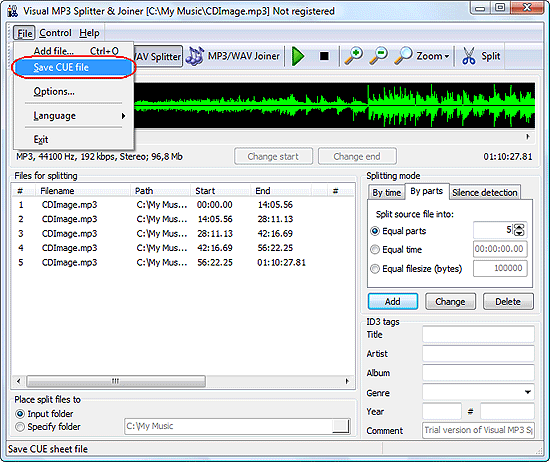
Se mostrará el cuadro de diálogo habitual "Guardar como (Save as)". Escriba algún nombre para la hoja de referencia (normalmente las hojas CUE llevan el mismo nombre que sus archivos de audio principales, excepto para la extensión) y pulse "Guardar (Save)".
Ya puede grabar el álbum en un CD de audio con un sistema adecuado de pistas.
La versión de prueba de Visual MP3 Splitter & Joiner crea un máximo de 5 pistas por archivo. Si está contento con la funcionalidad y calidad, puede registrar el software en línea y desbloquearlo con los datos proporcionados.
Buscar
Artículos y reseñas
- Cómo crear una hoja de referencia (CUE)
- Grabadora de voz con detección de silencio
- Cómo convertir AVI a MOV
- Como convertir DVD a MP4
- Cómo convertir FLAC a MP3. Se necesita un convertidor FLAC
- Cómo grabar desde el micrófono
- Cómo descargar las carátulas del álbum MP3
- Cómo combinar archivos MP3
- Cómo poder encontrar duplicados en mi colección musical
- Cómo convertir WMV a AVI